Baca Juga :
Selamat siang, pada siang ini saya akan share tentang CMD(Command Prompt) langsung saja cekidot :
Pertama, Pilih File mana yang mau kita hapus for example file IVAN.docx yg saya simpan di drive C
Lalu Pilih folder yang akan di hapus kita akan hapus folder “IVAN.docx
baiklah saya rasa sudah cukup untuk info tentang CMD , selamat mencoba dan sampai jumpa di posting selanjutnya...sampai jumpa !!
Join with us on Facebook
Follow us on Twitter
tags : tentang cmd, command cmd, commend cmd, perintah cmd, perintah perintah cmd, menggunakan command prompt, tentang command prompt, perintah command prompt
1.Cara Menghapus File Lewat CMD
Menghapus File
Pertama, Pilih File mana yang mau kita hapus for example file IVAN.docx yg saya simpan di drive C
setelah diketahu lokasi Objek yg mau kita delete atau hapus, kita buka CMD (kan judulnya Cara Menghapus File & Folder dari CMD), untuk membuka CMD bisa dari RUN lalu ketikan CMD lalu tekan Enter atau dari Windows Explore lokasi di C:\Windows\System32\CMD.exe
akan Muncul jendela CMD
akan Muncul jendela CMD
jika sudah lalu klik “dir” Lalu akan keluar tampilan yang ada di Data C:
Lalu Pilih folder yang akan di hapus kita akan hapus folder “IVAN.docx
Lalu ketik “del IVAN.docx” Ke hapus deh
DEL = artinya Delete = hapus
/p /s = anda bisa artika sendiri dengan cmd ketikan Del /? lalu enter
D:\ = lokasi File yg akan di hapus
contoh.txt = nama file yang akan di hapus
2.Cara Membuka File Lewat CMD
Pertama silahkan buka cmd terlebih dahulu, untuk win xp tekan windows + run, lalau ketik cmd dan enter. Sedangkan untuk win 7, silahakn tekan windows, lalu ketik cmd dan enter.
Tampilan utama cmd
Tampilan utama cmd
nah, maksud dari c:\user\labkom\ adalah bahwa secara langsung kita sedang berada pada drive C pada komputer, di folder user, dan kemudian di subfolder labkom.
Baiklah, sekarang saya akan membuka folder pada drive E di komputer saya.
Langkahnya kita ketik drive yang kita inginkan, yaitu E: lalu enter
Baiklah, sekarang saya akan membuka folder pada drive E di komputer saya.
Langkahnya kita ketik drive yang kita inginkan, yaitu E: lalu enter
nah, sekarang kita sudah berada pada drive E, tinggal kita cari folder yang mau kita buka.
Ada satu perintah yang dapat kita gunakan untuk melihat semua file ataupun folder yang ada di drive E, yaitu ketik dir lalu enter, sekarang kita coba
Ada satu perintah yang dapat kita gunakan untuk melihat semua file ataupun folder yang ada di drive E, yaitu ketik dir lalu enter, sekarang kita coba
nah, dapat dilihat bahwa bentuk <dir> menyatakan bahwa itu merupakan folder. Dari gambar dapat dilihat yang berupa folder adalah baru, burn, dd, dll. Sedangkan tanpa <dir> merupakan sebuah file.
Sekarang kita akan mencoba buka folder baru, caranya yaitu ketikan cd (spasi) nama folder, berarti cd baru lalu enter
Sekarang kita akan mencoba buka folder baru, caranya yaitu ketikan cd (spasi) nama folder, berarti cd baru lalu enter
cd merupakan perintah untuk masuk kedalam folder yang kita tuju. dan kemudian silahkan kita buka apa saja isi di folder tersebut dengan menggunakan dir kembali. Dan untuk membuka file nya, kita tinggal langsung ketik saja filenya dan enter. Saya akan membuka file readme.txt
nah, begitulah untuk saat ini,,untuk file yang lain juga bisa dibuka, asalkan nama file dan type filenya benar kita ketik.
3.Cara Mengubah Nama File Lewat CMD
- buka CMD.exe
- kalau mau mengubah nama file “ren IVAN.exe ivan.exe
-selesai
4.Cara Memindahkan File Lewat CMD
- Buka CMD.exe
- Kalau mau memindahkan file ketik “ move “
baiklah saya rasa sudah cukup untuk info tentang CMD , selamat mencoba dan sampai jumpa di posting selanjutnya...sampai jumpa !!
Join with us on Facebook
Follow us on Twitter
tags : tentang cmd, command cmd, commend cmd, perintah cmd, perintah perintah cmd, menggunakan command prompt, tentang command prompt, perintah command prompt














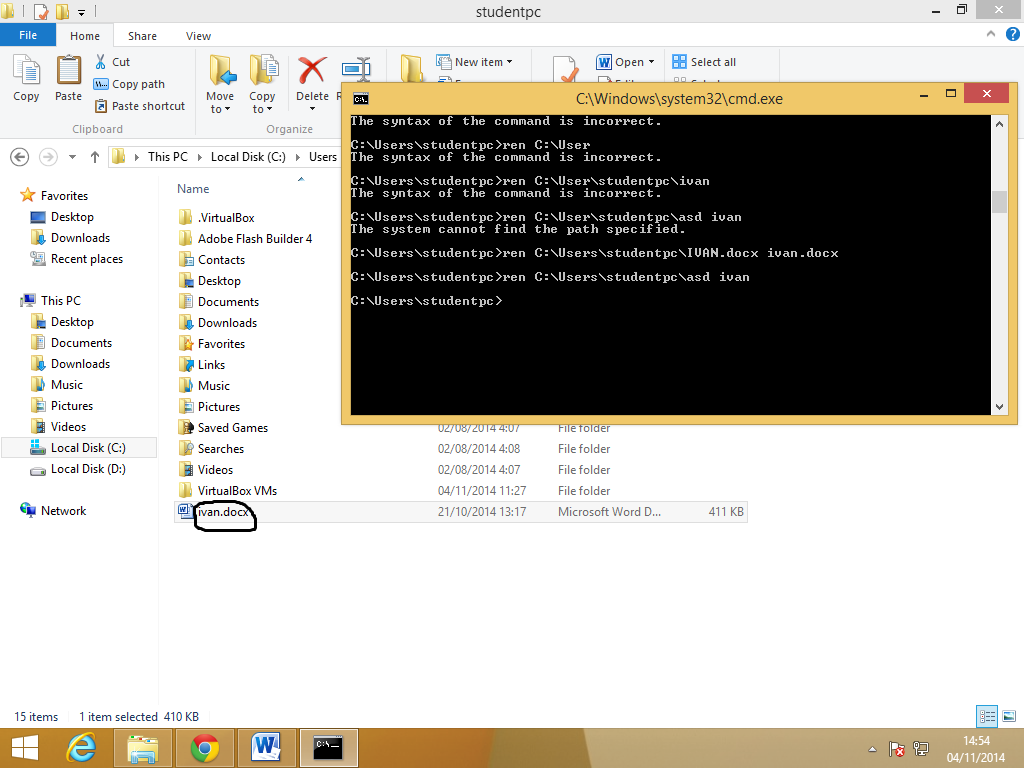

0 comments:
Post a Comment